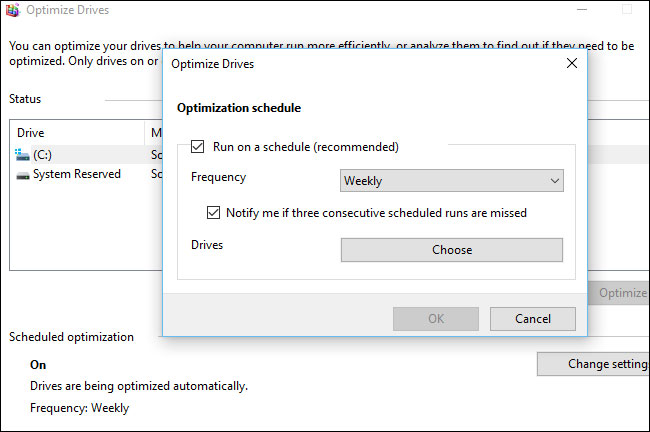راهنمای کامل در مورد پروژه Google AMP و نتایج جستجوی گوگل
گاهی اوقات وقتی در حال جستجوی مطلبی در گوگل هستم، متوجه می شوم که یک آیکون کوچک به صورت رعد و برق در کنار بعضی سایت ها قرار گرفته است. ابتدا فکر می کردم که این برای خود سایت مورد نظر است و از جمله ویژگی های امتیاز دهی است اما با کمی دقت متوجه شدم خیلی از سایت ها این آیکون را در کنار خود دارند. تا اینکه یک تحقیق کوچک انجام دادم تا توانستم به مفهوم این آیکون پی ببرم. از آن جا که جایی بهتر از گویا آی تی برای نشر تجربیات خودم نمی شناسم تصمیم گرفتم این تجربه خودم را از این مکان در اختیارتان بگذارم. با گویا آی تی همراه باشید:
اولین چیزی که در این تحقیق دستگیرم شد این بود که این علامت مربوط به بخشی از پروژه گوگل به نام Google AMP است. این عبارت را که دیدم به یاد winamp هم افتادم که سال ها پیش برای گوش دادن موسیقی از آن استفاده می کردیم. روی آیکون آن سرویس هم علامت رعد برق بود..

اما این پروژه گوگل چندان ربطی به winamp ندارد. در این پروژه، فرض می کنیم که شما از طریق گوشی موبایل در حال جستجوی مطلبی هستید، وقتی که روی سایت های آیکون دار ضربه می زنید در واقع ، amp به جای فرستادن شما به صفحه اولی سایت ها، کاری می کند که وارد صفحه اصلی این سایت ها در سرور گوگل بشوید. البته تمام سایت ها از این آیکون برخوردار نیستند بلکه برخی سایت ها که در قرار داد گوگل هستند، این ویژگی را دارند. نکته بعدی هم اینکه این رویداد فقط در نسخه موبایلی گوگل صورت می پذیرد.در ادامه به بررسی اهمیت این موضوع خواهیم پرداخت.
افزایش سرعت وبگردی با Google AMP
فرض کنید که شما تلاش می کنید که یک سایت را از طریق گوگل باز کنید. اتفاقات زیادی از سرورهای مختلفی باید بیفتند تا اطلاعات سایت بارگزاری شود و بدین ترتیب، شما بتوانید سایت را به طور کامل باز کنید. هر چند ممکن است برای یک سایت سبک این اتفاقات در چند میلی ثانیه رخ دهد اما اگر صفحه ها پر از تصاویر و کد های مختلف جاوا باشند، این زمان بیشتر خواهد شد.

در چنین شرایطی، Google AMP به وب سایت کمک می کند به جای اینکه اطلاعاتش را از سرورهای مختلف بگیرد، از نسخه ذخیره شده روی سرور خودش استفاده کند و کاربر را به آن هدایت کند. در این پروژه گوگل برخی سایت ها مشارکت کرده اند که شرط اول حضور آن ها در این پروژه این است که در کد نویسی شان جاوا نداشته باشند چرا که جاوا حسابی سرعت لود را کاهش می دهد.
برای اینکه نمونه ای از Google AMP را مشاهده کنید این سایت را که ما باز کرده ایم را باز کنید. اگر بخواهید به طور عادی این سایت را باز کنید، تبلیغاتی در صفحه وجود دارند. گوگل این تبلیغات را حذف می کند و به جای آن چند بنر ساده نمایش می دهد.
چگونه تشخیص دهیم که در Google AMP هستیم یا صفحه واقعی سایت؟
حالا فرض کنید که ما در نسخه موبایلی در حال جستجو هستیم و سایتی را باز می کنیم اما توجهی به علامت Google AMP نداریم. می خواهیم بدانیم که آیا ما در این صفحه قرار داریم یا خیر. راه های مختلفی وجود دارد که ما چند مورد را در اختیارتان قرار می دهیم تا بتوانید از طریق آن مدل صفحه را تشخیص دهید.
اولین و ساده ترین راه: اگر صفحه مربوطه را در گوگل سرچ کردید و متوجه شدید علامت Google AMP در کنار آن قرار دارد مطمئن باشید که در نسخه موبایلی جستجو، به سرور گوگل وصل شده اید.

تصویر سمت راست توسط پروژه Google AMP پشتیبانی می شود، اما تصویر سمت چپ نمای عادی سایت را نشان می دهد.
روش دوم دقت کردن به آدرس سایت است. در حالت عادی شما چیزی جز آدرس خود سایت در نوار آدرس مشاهده نمی کنید اما وقتی که از Google AMP استفاده می کنید، علاوه بر آدرس سایت، آدرس خود گوگل نیز نمایش داده می شود.

در نزدیکی های نوار دوم، یک علامت x قرار دارد که اگر روی ان کلیک کنید، سایت بسته نمی شود بلکه شما را به صفحه جستجوهای گوگل هدایت می کند.
چطوری صفحه اصلی سایت را بدون دخالت Google AMP باز کنیم؟
اگر در گوگل کنار ادرس سایت مورد نظر علامت صاعقه وجود دارد، شما لاجرم با کلیک بر آن فقط وارد صفحه Google AMP می شوید اما اگر می خواهید وارد صفحه اصلی آن شوید، می توانید از مرورگر خود گوشی استفاده کنید و آدرس را به صورت دستی تایپ کنید.
اگر از کاربران ios هستید، یک علامت رفرش روی مرورگر سافاری وجود دارد که اگر آن را چند لحظه بگیرید می توانید با پیغام Request Desktop Site مواجه شوید و از این طریق وارد نسخه دسکتاپ شوید. این علامت همانطور که در تصویر زیر مشاهده می کنید در گوشه سمت راست مرورگر قرار دارد.

در مرورگر گوگل کروم در سیستم عامل اندروید، بر روی منو کلیک کرده و گزینه “Request Desktop Site” را انتخاب نمایید.
اگر از سیستم عامل ویندوز و یا مک استفاده می کنید، تمام صفحاتی که مشاهده می کنید نسخه اصلی خود سایت مورد نظر است.
Google AMP در واقع نقش یک رابط دارد که به سادگی به افزایش سرعت لود سایت کمک می کند. بسیاری از افراد منتظرند این پروژه رسمیت پیدا کند تا از این فرصت استفاده کنند.
نظر شما در مورد Google AMP چیست؟ آیا اگر شما یک وبمستر باشید حاضرید از این سرویس استفاده کنید؟ از آن جا که کاربران موبایلی، به دنبال راهی برای جستجوی سریع تر هستند، این سرویس می تواند تا حد زیادی رضایت آنان را جلب کند. به هر حال نظر خود را در این باره با ما در میان بگذارید و با انتشار این مطلب روی شبکه های اجتماعی، در مورد آن اطلاع رسانی داشته باشید.